
Microsoft Teams が社内で利活用されていくと「所属チームが増えた」と同じく「個人・グループチャットが増えた」という感じになります。場合によってはチームよりも圧倒的にチャットルームが増えるところもあると思います。そういう状態になると何かしら整理しないといけなくなり、これまでも「ミュート」「固定(ピン留め)」「非表示」「退出」などで整理できていたと思いますが、そこに更に「チャットの削除」が加わりました。さて、一つ疑問が出てきたと思います。「退出」と「削除」は何が違うの?という点。それも踏まえて記事を書いていきます。
2022/11/12 付けで Microsoft 365 管理センターのメッセージセンターに以下のメッセージが公開されました。
▼(更新済み)Microsoft Teams:ユーザーがチャットを削除する機能
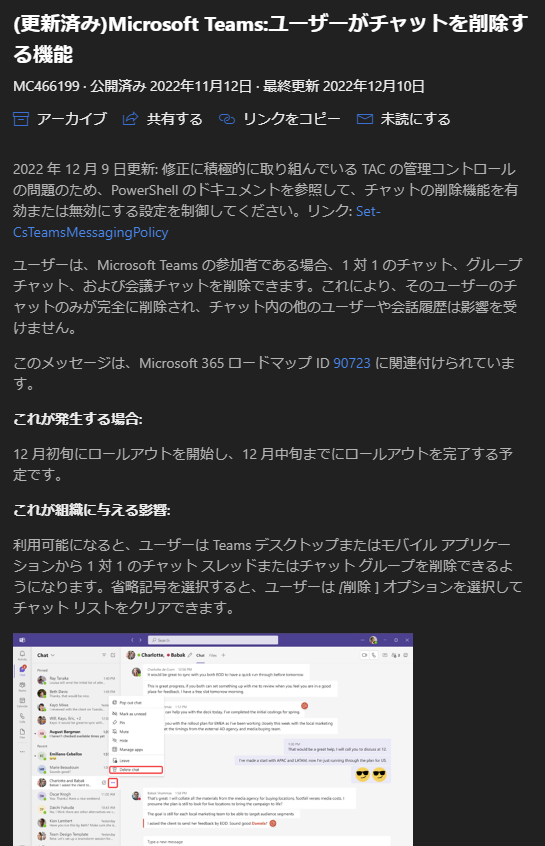
個人チャット、グループチャット、会議チャットを削除できるという事です。削除したユーザーのチャットのみが完全削除され、残された他のメンバーの会話履歴は影響を受けないとの事。この文面だけでもなんとなく理解できて「退出」との違いもなんとなくわかりますが、僕の環境に展開されている事を確認できたので、実際に触ってみます。
まずはだいぶ古いスクショにはなりますが、チャットの削除機能がなかった頃のメニューを見ると、
▼「退出」のみで削除はありませんでした
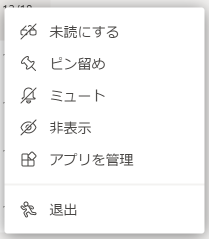
まず、そもそも「退出」メニューは個人チャットにはありません。個人チャットでチャットルームを整理したい時は「非表示」ですね。あ、あと僕の試した限りだとグループチャットも2名の場合は退出はメニューにないですね。
それは置いといて、では機能展開されるとメニューはどうなるのか?
▼グループチャットの「…」メニュー
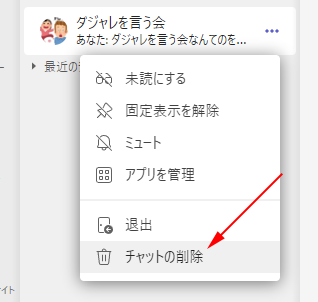
一番下に「チャットの削除」がありますね。こうやって「退出」と並ぶと余計ユーザーは違いに混乱しそうですね。なので、この記事では「退出」との比較もしてみます。
■先に「退出」のおさらい
退出はどうなるのか?
▼グループチャット
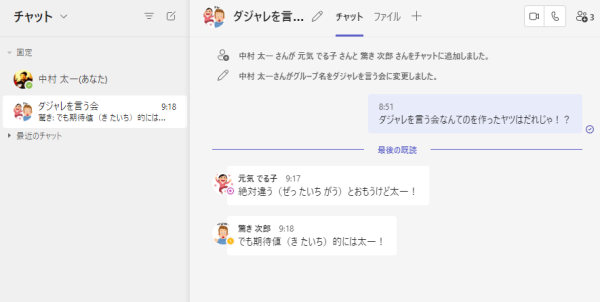
ちょっと恥ずかしい感じのグループチャットですが…このグループチャットが一覧表示にあると邪魔なのでまずは「退出」してみます。
▼退出をすると
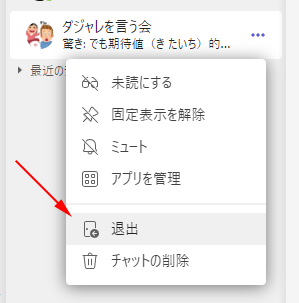
▼こんなダイアログボックスが出て
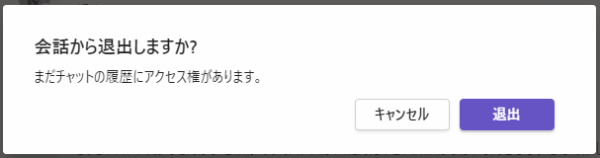
▼退出したグループチャット
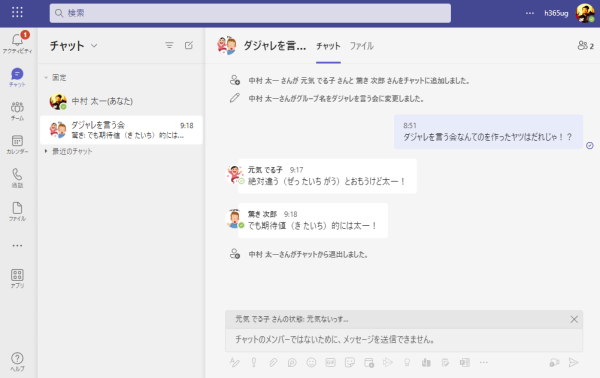
このように退出しても自分のチャット一覧にチャットルームは表示されたままです。履歴は表示されますが、退出をするとメッセージ欄は凍結されて書き込めません。チャットルーム自体は残っていて、残されたメンバーがチャットを続けられますが、退出したユーザーには退出以降のチャットは表示されません
▼グループチャットを3ユーザーで並べたところ
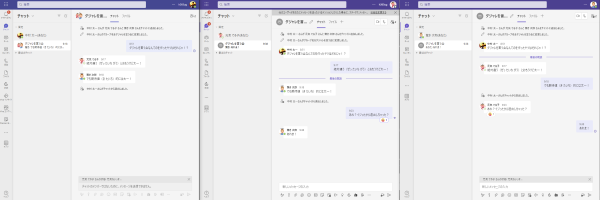
上の画像じゃ小さくて見えないと思うのでクリックして大きくして見てみてください。左のユーザーが退出したユーザーです。残りの2ユーザーはその後にチャットしている様子が見えます。
このように「退出」は部屋から出るわけだけどチャットルームとしては残っていて、退出直前までの会話は保たれています。退出後の残りのメンバーのやりとりは見えないし加わる事もできません。残されたメンバーは過去の会話などが見えなくなるような事もありません。
それと、退出をクリックしてダイアログボックス内でキャンセルをしたら Microsoft Teams の左下に以下のボックスが出てきました。
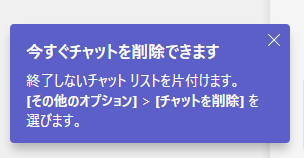
■「チャットの削除」の挙動の確認
ではチャットの削除をするとどうなるのか?検証する上で念のため別のグループチャットを作りました。「ダジャレを言う会リターンズ」という名前。
▼チャットの削除をすると
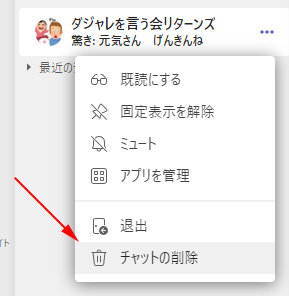
▼こういうダイアログボックスが
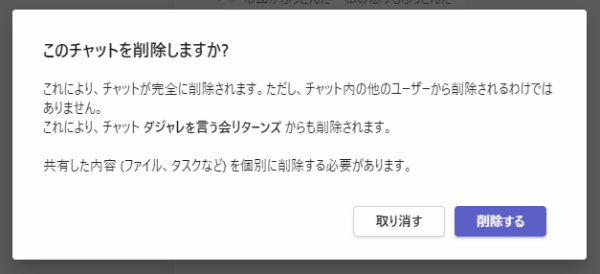
説明文はわかるようでわからない。ただここでヒントがあるとしたら共有したファイルについてですね。これまでこのグループチャットに添付したファイルは削除したい場合は個別に削除する必要があるとのことです。では、ここで「削除する」をクリックすると?
▼チャット一覧から消えた
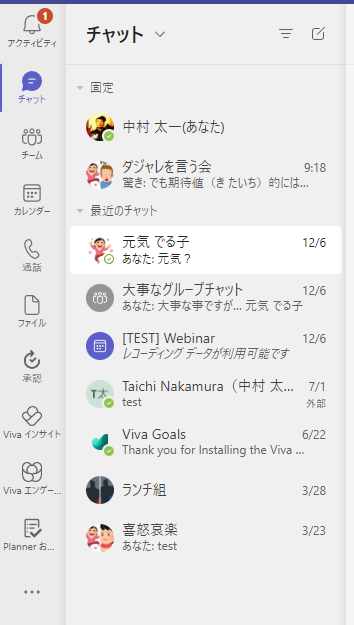
チャット一覧から削除したチャットルーム「ダジャレを言う会リターンズ」が消えましたね。退出との大きな差です。意地悪な検証としてこの後に検索したらどうなのか?
▼あれ?削除したグループチャットがサジェストに出てくる
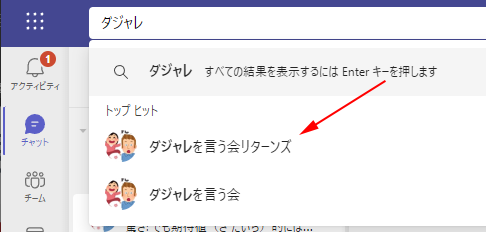
▼開いてみたところ
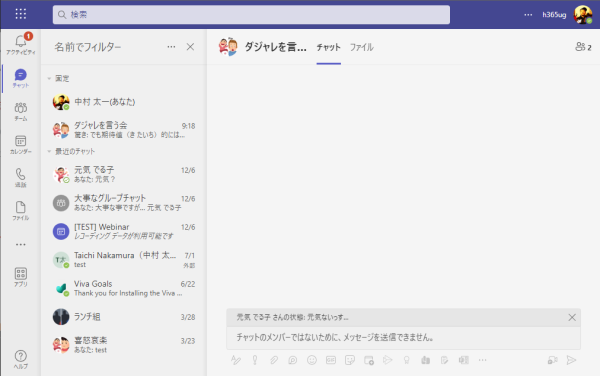
検索結果から削除したハズのグループチャットを開くと、左のチャット一覧に復活する事もなければ過去の履歴も表示できないし、もちろんメッセージを送信する事もできません。
では残ったチャットメンバーは?
▼残ったチャットメンバーから見たところ
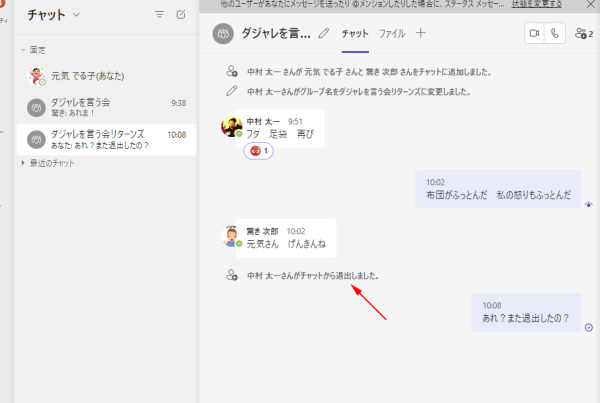
退出と同じく残されたチャットメンバーには影響がありません。継続してチャットルームとして利用できます。一点気になったのはチャットの削除をしても残されたメンバーへの表示は「中村 太一さんがチャットから退出されました。」になっています。退出時と同じシステムメッセージですね。でもここで退出か削除かは重要ではないですから別にイイですね。
さて、最初にメッセージセンターのメッセージを読んだ時は「そのユーザーのチャットのみが完全に削除され」っていう部分の捉え方が広いので、今回の検証をする前に一番気になっていたのが「退出したユーザーがそれまで投稿したメッセージが、残されたメンバーのチャットルームからも削除されるのか?」という点。結果的には削除されませんでしたね。残されたメンバーから見ると退出と変わらない挙動かと思います。
あ、あとまた試したい事を思いつきました。メッセージの検索です。「退出」「削除」どちらもやったユーザーで検索してみます。
▼「退出」したチャット内でやりとりされていたメッセージを検索
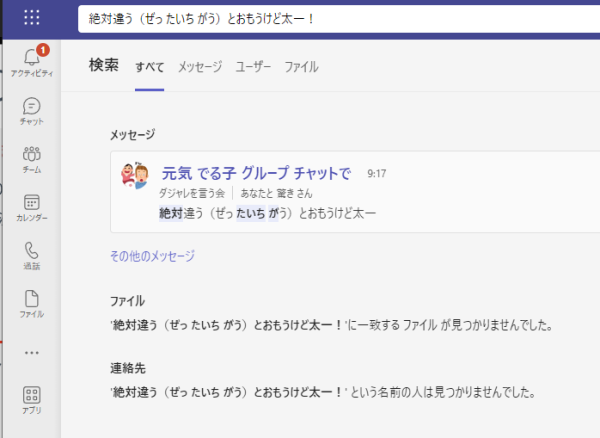
▼「削除」したチャット内でやりとりされていたメッセージを検索
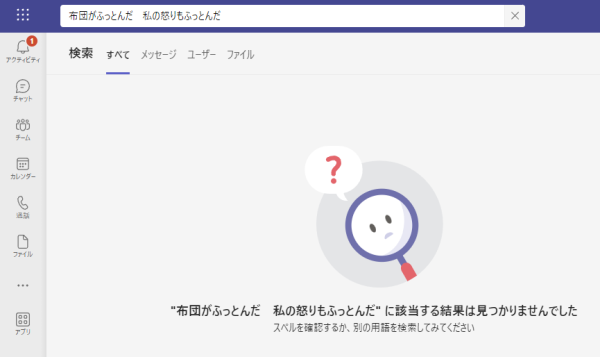
という事で退出をするとチャットルームも履歴も残っているので検索されますが、削除したチャットルームも履歴も消えているので検索もされません。
■「退出」と「削除」の違い
結局、退出と削除の違いは大きなところでまとめると「自分に残るかどうか」という点ですかね。残されたメンバーの影響は退出も削除も変わらなく、去るユーザーが「退出」だとチャットルームも消えず過去の履歴も消えず、「削除」だとチャットルームも消えるし過去の履歴も消える。そういう意味でまさしく「削除」でしたね。
という事で、チャットルーム内の過去の履歴を見る必要があったり後に検索する可能性があるなら「退出」をしてからチャット一覧に表示されていて邪魔なら非表示にする、チャットルーム内の過去の履歴を見る必要もないし検索も今後する必要もなければ「チャットの削除」という感じですかね。
そしていずれの方法にせよ、自分がチャットルームで過去に発言したメッセージは、残されたメンバーには履歴として残っています。例えば恥ずかしいメッセージ(普通そんなものないか…)などが入っている場合は、退出や削除をする前に対象のメッセージを個別に削除していく必要がありますね。また、チャットに添付したファイルも自分の OneDrive for Business に保存されているので、必要あればそれぞれファイルを削除するか共有設定を解除する必要がありそうです。
いずれにせよ、特にグループチャットを多用すると後々に色々とトラブルの元になりかねません。チームとグループチャットはしっかりと特性特徴メリットデメリットを鑑みてどちらを利用するかを考えましょう。後々大変になりますからね。
